Time Submission is a feature that functions for record employee permits. This menu can be used when you want apply for an Overtime permit, Shift Change, and Time Off.
In this section, You can learn :
1. Overtime Submission.
2. Pengajuan Shift Change.
3. Time Off Application.
1. Overtime Submission
For submit an Overtime application on the StarConnect application, You can follow the following steps :
- On main page application, click menu Self Service.
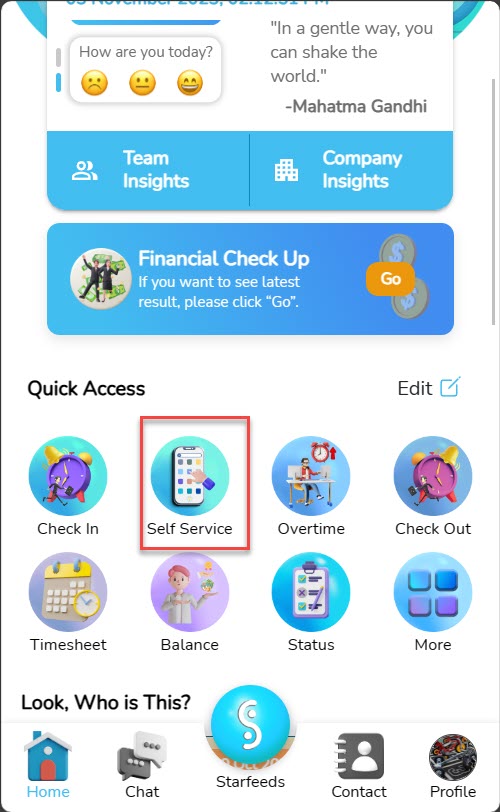
- On Self Service page, choose Overtime.
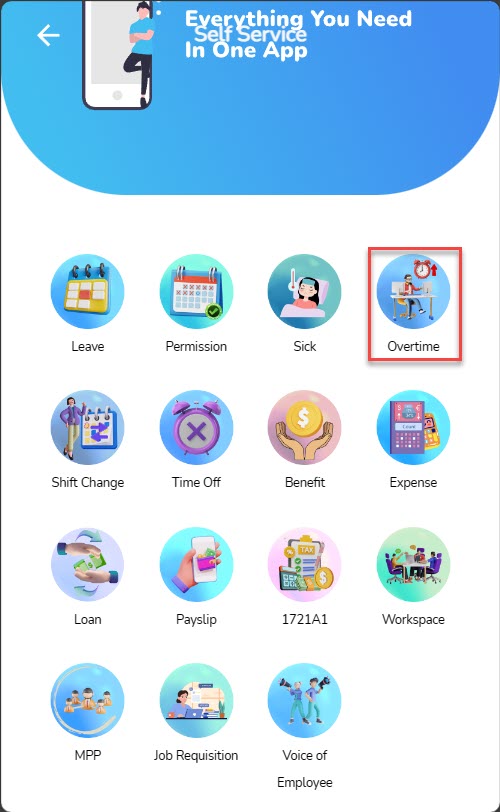
- On page form submission, fill in the duration (start time and end time) overtime you.
- Attach additional notes as well as supporting documents (If there are).
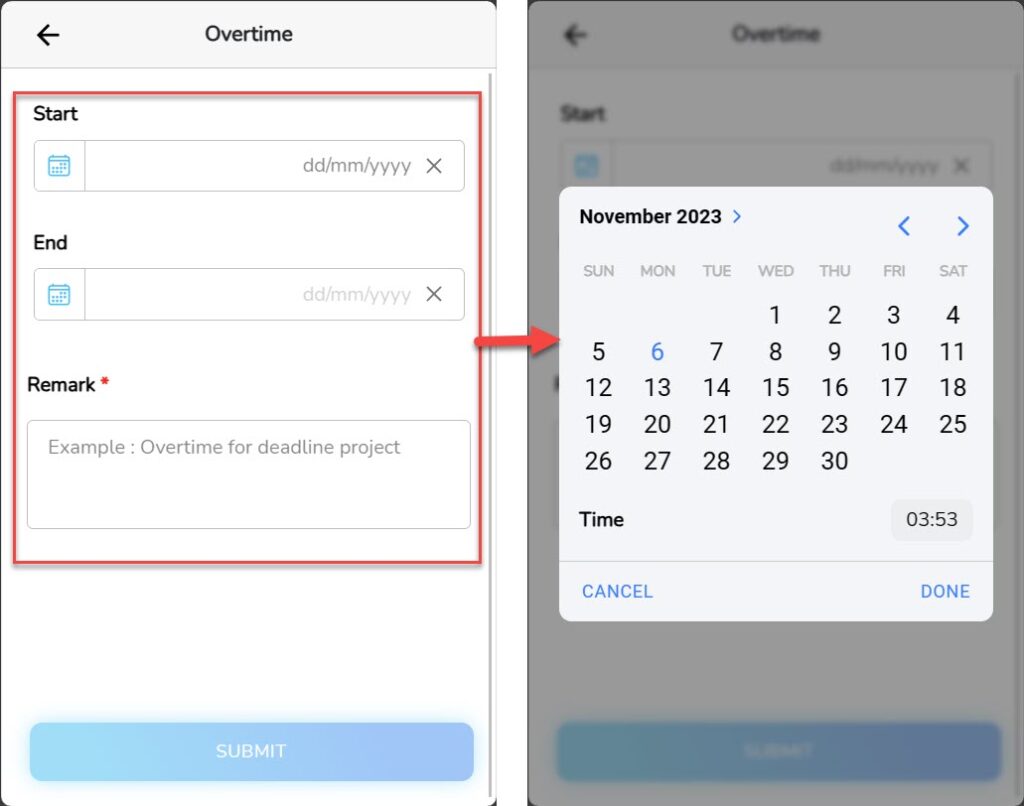
- Click “Submit”.
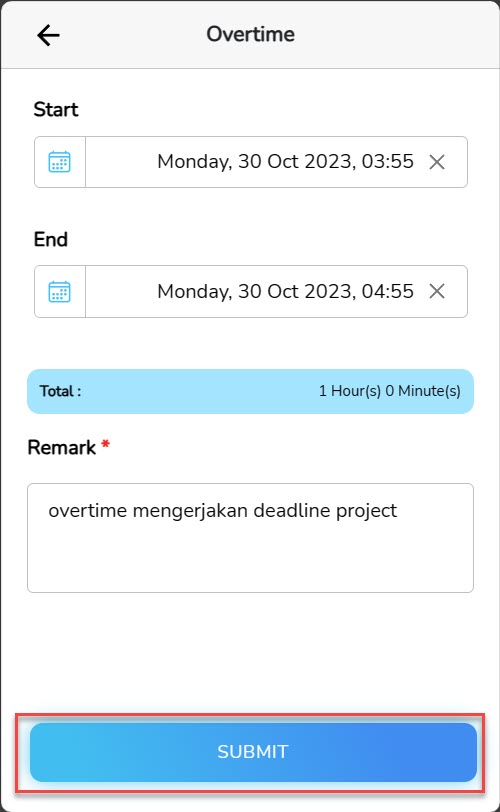
- Your Overtime Application submitted successfully.
2. Pengajuan Shift Change
For submit a Shift Change application on the StarConnect application, You can follow the following steps :
- On main page application, click menu Self Service.
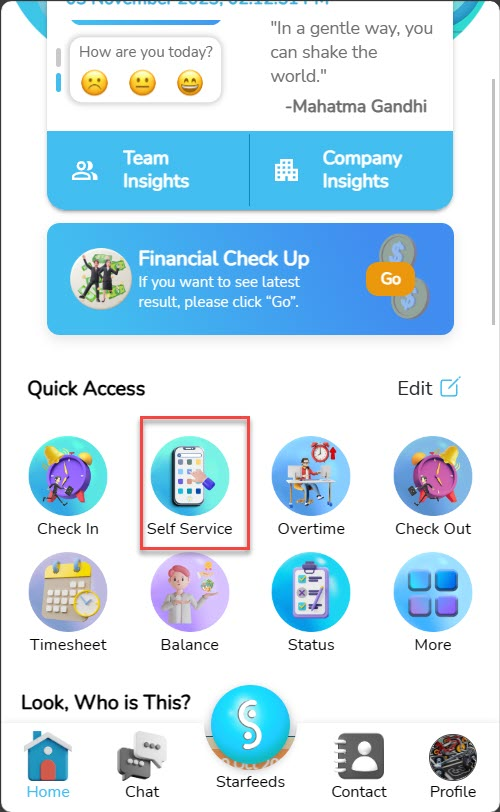
- On Self Service page, choose Shift Change.
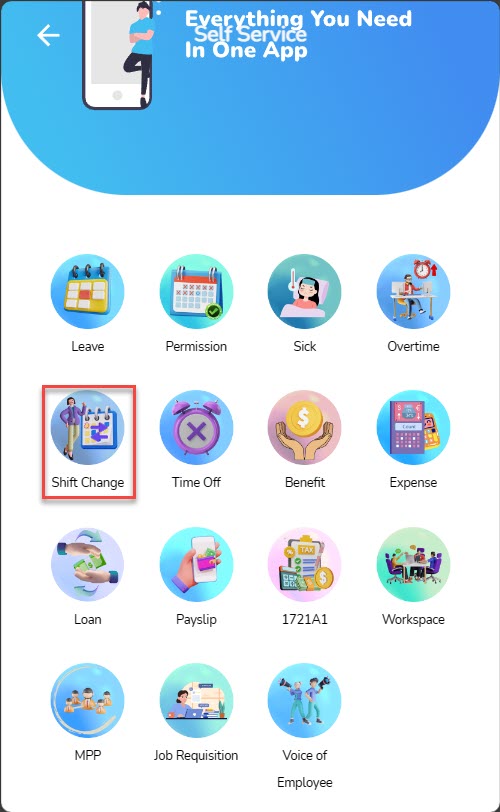
- On page form submission, Fill in the reasons for requesting changes shift you.
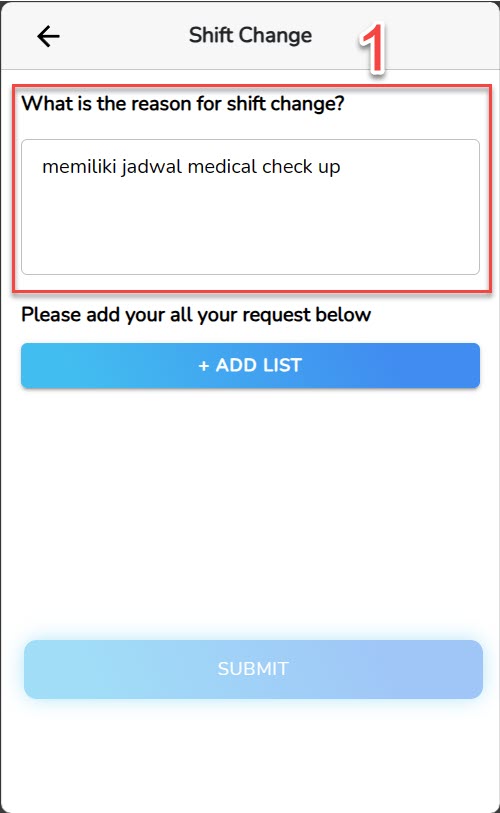
- Click “Add List”.
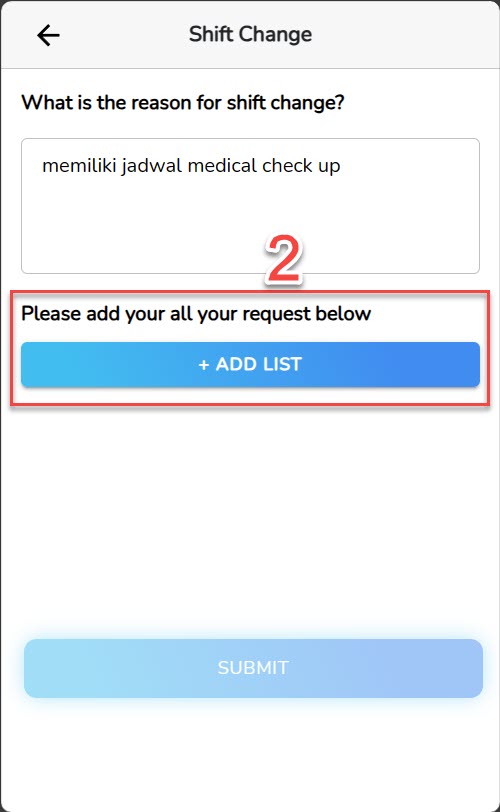
- On pop-up that appeared, add your application data (for when the application is submitted, shift which one do you want to take).
- Click “Add”.
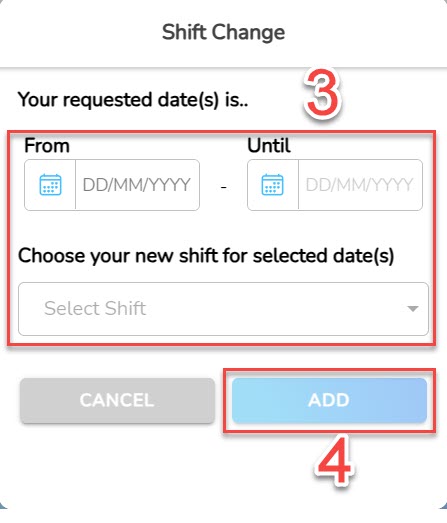
- Change shift added successfully to the list. To add to the submission list, You can repeat the steps above again.
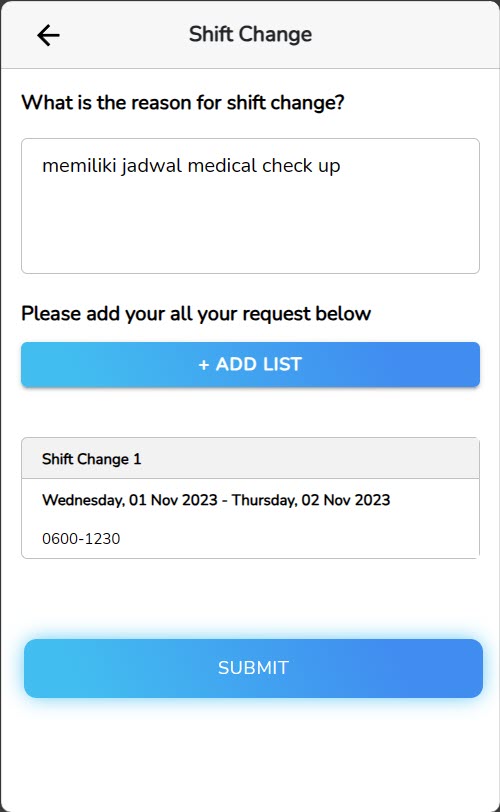
- For change detailed information on the list shift change, Swipe left for submission that you choose, click ikon edit.
- On pop-up that appeared, change data that you want to change.
- Click “Save”.
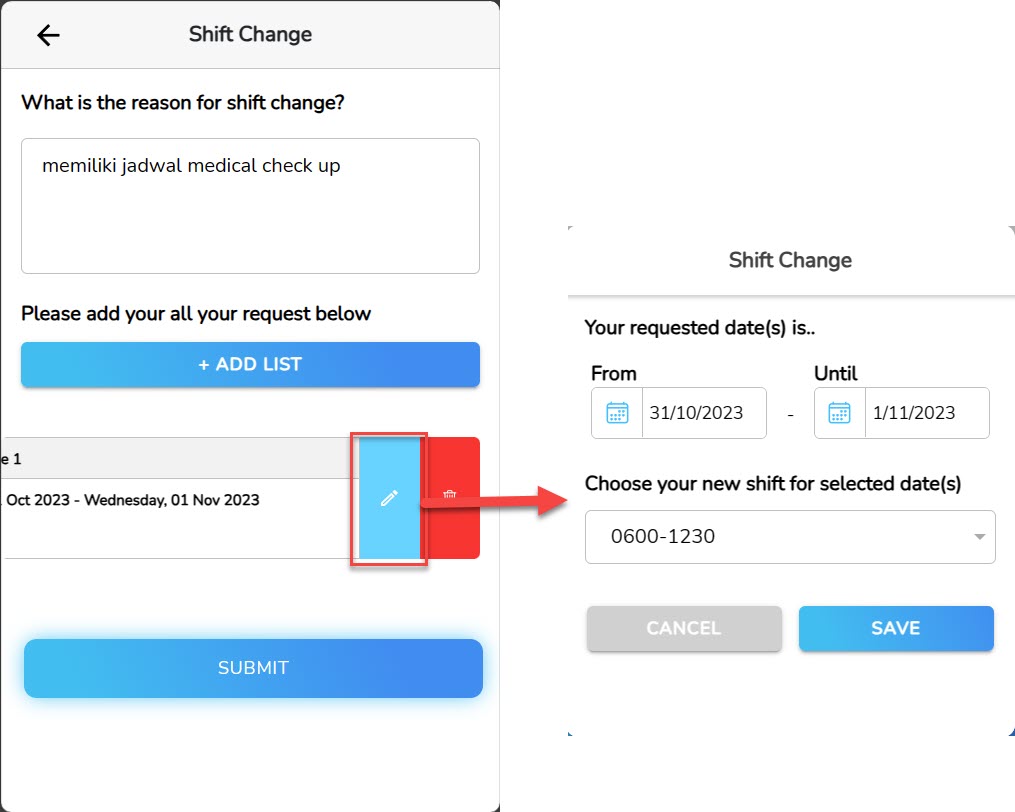
- For delete list shift change, Swipe left for submission that you choose, click delete icon.
- On pop-up confirmation, click “Delete”.
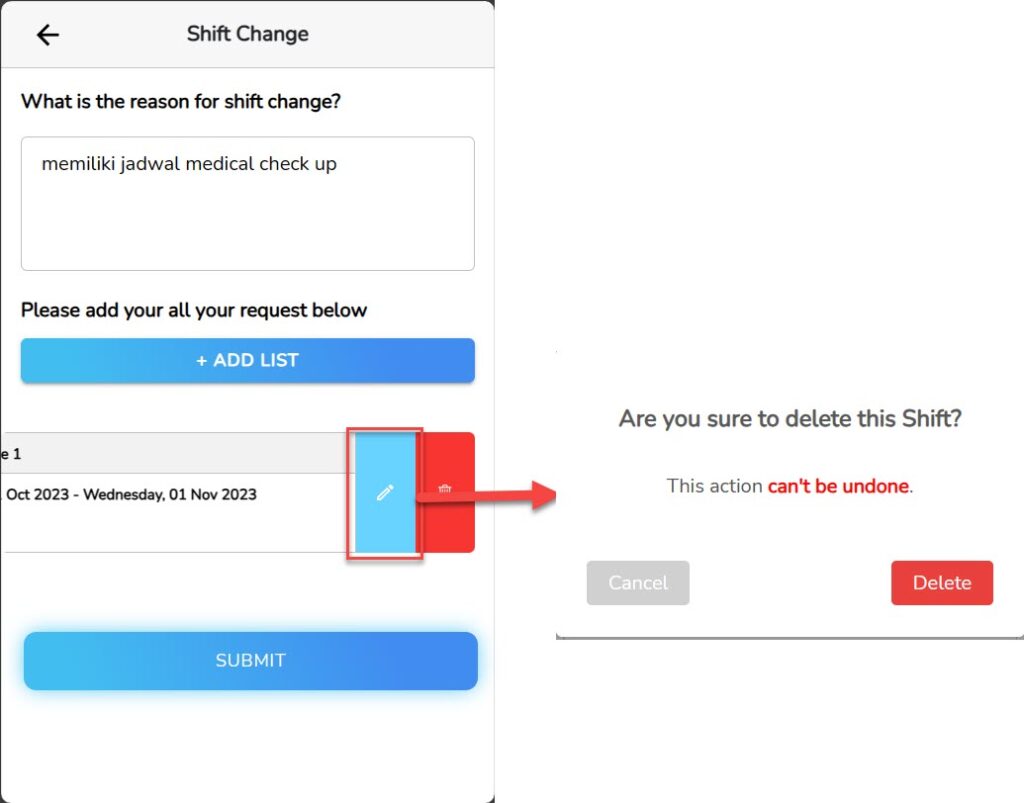
- If the application list is correct, click “Submit”.
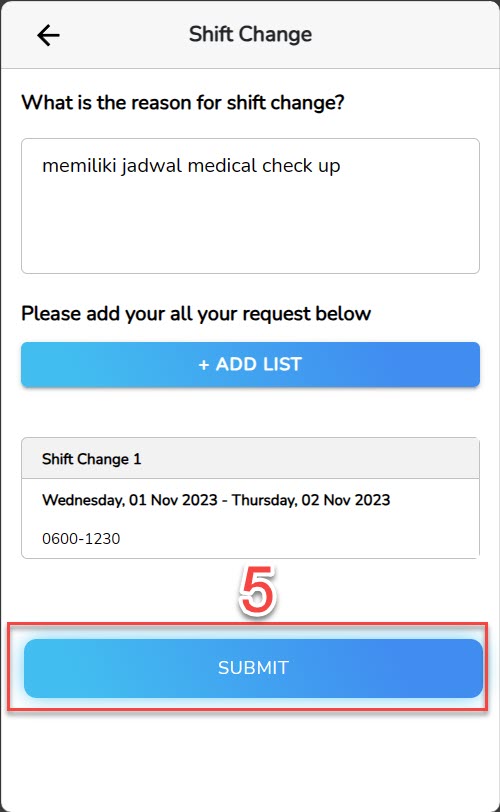
- Submit your Shift Change submitted successfully.
3. Time Off Application
For submit a Time Off application on the StarConnect application, You can follow the following steps :
- On main page application, click menu Self Service.
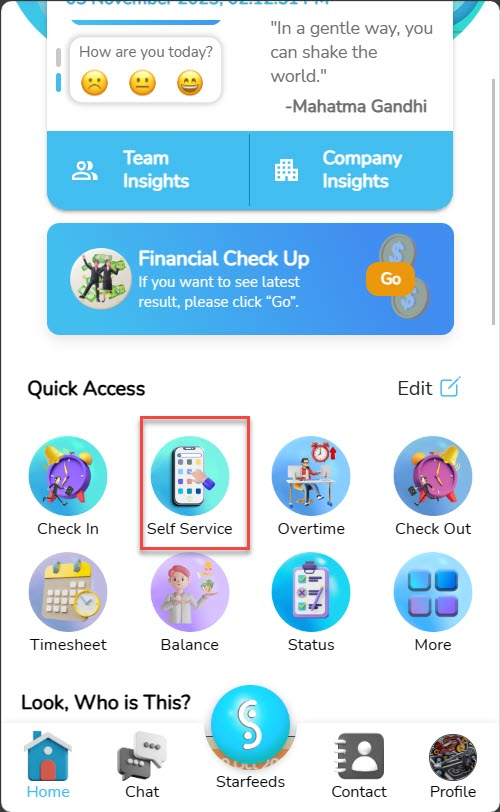
- On Self Service page, choose Time Off.
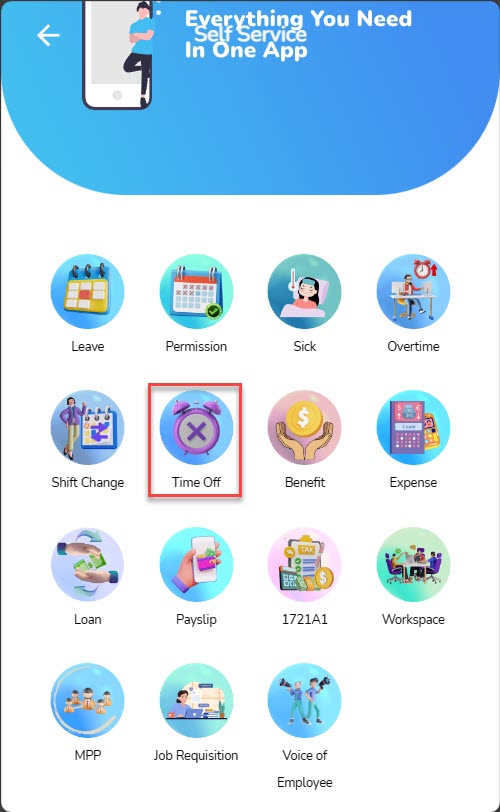
- On page form submission, fill in the date time off that you want to submit.
📝Notes The system will display shift your employment on the proposed date.
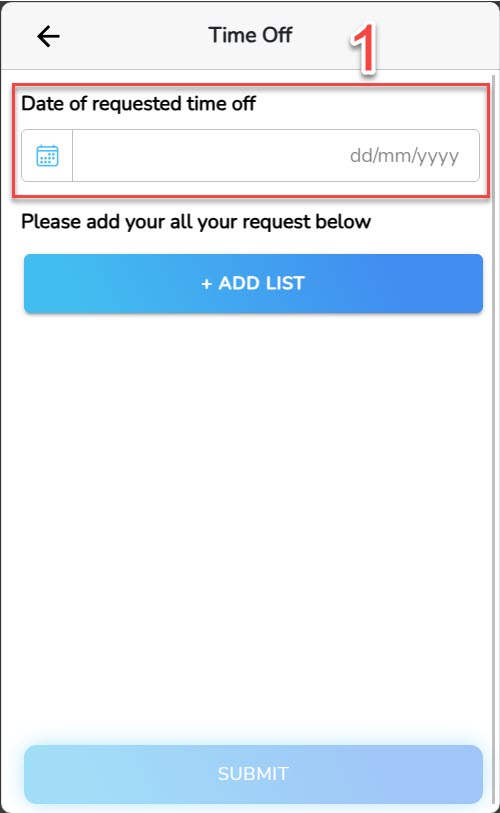
- Click “Add List”.
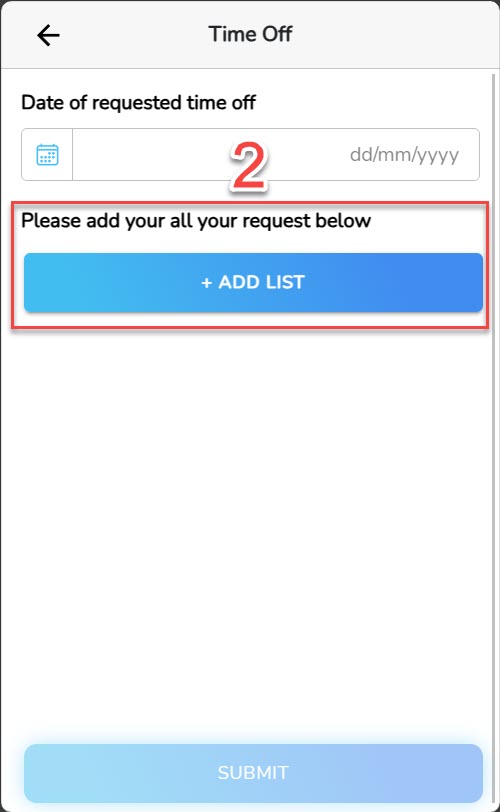
- On pop-up that appeared, add submission data you (time time off submitted, the purpose of the application, as well as additional notes).
- Click “Add”.
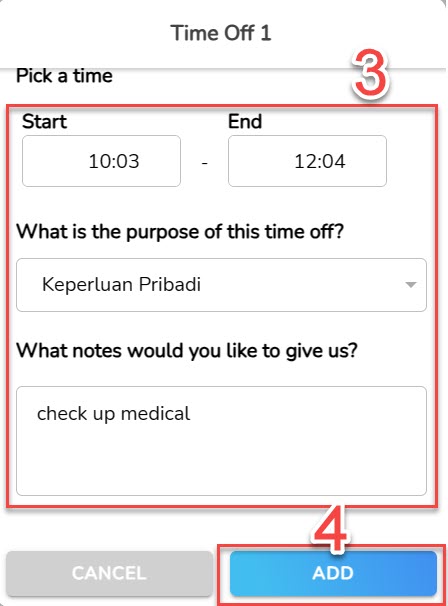
- Time off added successfully to the list. To add to the submission list, You can repeat the steps above again.
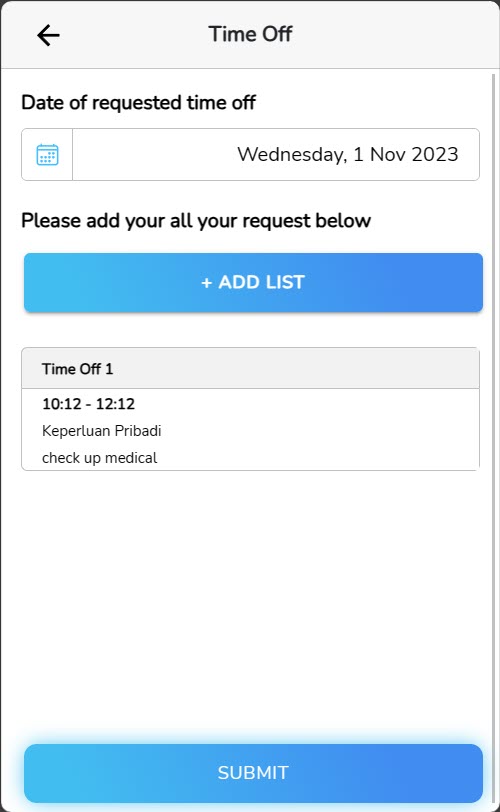
- For change detailed information on the list Time Off, Swipe left for submission that you choose, click ikon edit.
- On pop-up that appeared, change data that you want to change.
- Click “Save”.
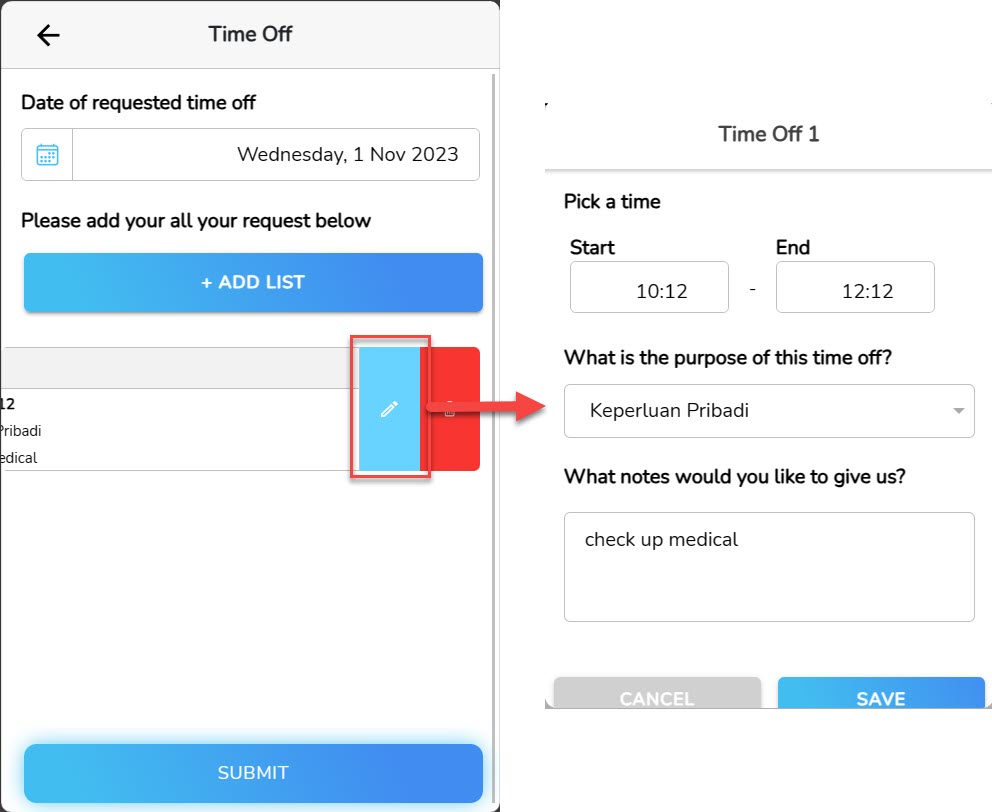
- For delete list Time Off, Swipe left for submission that you choose, click delete icon.
- On pop-up confirmation, click “Delete”.
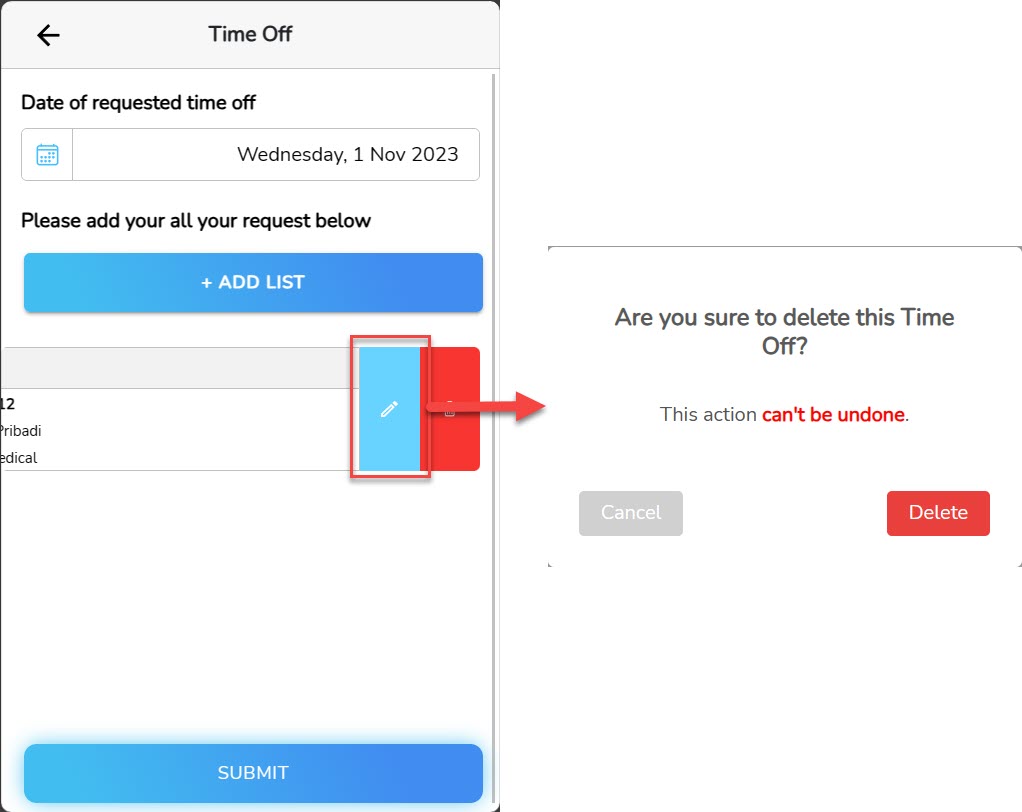
- If the application list is correct, click “Submit”.
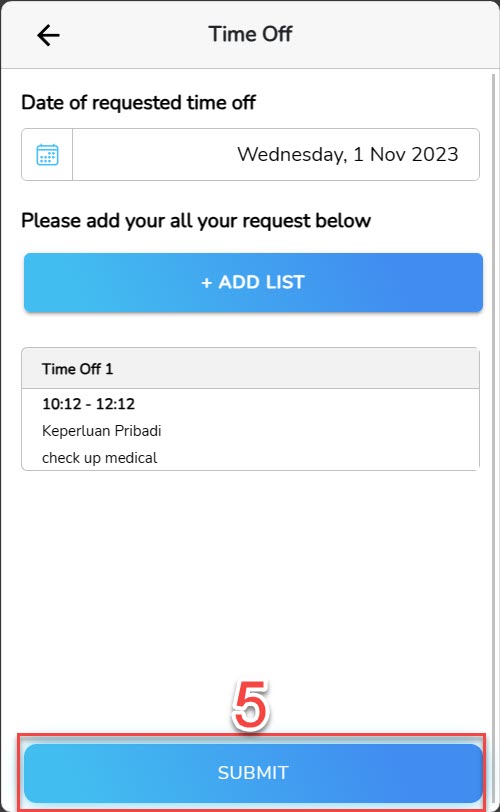
- Your Time Off Application submitted successfully.
Read Also :
– Approval of Submissions Submitted by Team Members
– Submission Status
– Self Service Submission – Check In/Out
– Self Service Submission – Absence
– Self Service Submission – Extra
– A Glance at the Timesheet Menu